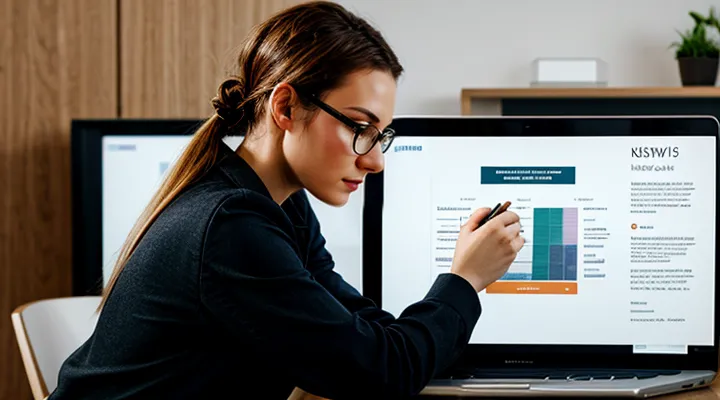Что такое личный кабинет Госуслуг и зачем он нужен автомобилистам?
Возможности личного кабинета Госуслуг для водителей
Личный кабинет на портале Госуслуг объединяет все сервисы, связанные с управлением транспортом, в одном интерфейсе. В нём водитель получает мгновенный доступ к информации о нарушениях и возможностям их урегулирования.
Для просмотра штрафов требуется выполнить несколько простых действий: открыть личный кабинет, выбрать раздел «Транспорт», перейти в подраздел «Штрафы и взыскания» и задать период или конкретный номер ПТС. Система отобразит список всех начисленных штрафов с указанием суммы, даты и причины.
Функциональные возможности личного кабинета для автолюбителей:
- просмотр актуального реестра штрафов;
- оплата штрафов онлайн через банковскую карту или электронный кошелёк;
- подача заявлений об оспаривании постановления;
- загрузка копий документов (ПТС, страховки) для ускорения обработки;
- настройка автоматических уведомлений о новых нарушениях;
- исторический архив платежей и заявок.
Дополнительные инструменты позволяют привязать водительские права к аккаунту, получать справки о наличии или отсутствии задолженностей, а также формировать отчёты для коммерческих автопарков. Всё это сокращает время взаимодействия с ГИБДД и исключает необходимость посещения отделений.
Преимущества использования Госуслуг для проверки штрафов
Пользование личным кабинетом на портале государственных услуг позволяет получать информацию о дорожных штрафах без посредников.
- данные отображаются мгновенно после их регистрации в системе;
- источник официального характера исключает риск получения неверных сведений;
- отсутствие необходимости личного визита в отделение ГИБДД экономит время;
- оплата производится онлайн, что устраняет очереди и бумажную работу;
- в кабинете сохраняется история всех начислений и платежей, упрощая контроль финансовых обязательств;
- система отправляет автоматические напоминания о предстоящих сроках оплаты, предотвращая просрочки.
Пошаговая инструкция: как найти штрафы ГИБДД на Госуслугах
Вход в личный кабинет Госуслуг
Использование логина и пароля
Для доступа к сведениям о нарушениях дорожного контроля через портал Госуслуг необходимо выполнить вход в личный кабинет, используя свои учетные данные.
- Откройте сайт gosuslugi.ru и нажмите кнопку «Войти».
- Введите зарегистрированный логин (обычно это телефон или электронная почта).
- Введите пароль, установленный при регистрации, и подтвердите ввод.
- После успешной авторизации перейдите в раздел «Транспорт» → «Штрафы ГИБДД».
- Система отобразит список всех неоплаченных и оплаченных штрафов, их суммы и сроки оплаты.
Все операции выполняются в защищённом режиме, поэтому доступ к информации предоставляется только после подтверждения личности через указанные учетные данные.
Вход через Сбер ID или Tinkoff ID
Для просмотра штрафов ГИБДД в личном кабинете Госуслуг достаточно выполнить вход через Сбер ID или Tinkoff ID.
- Откройте портал gosuslugi.ru и нажмите кнопку «Войти».
- В списке способов авторизации выберите «Сбер ID» или «Tinkoff ID».
- Введите данные учетной записи (логин, пароль) и подтвердите вход кодом, полученным в приложении банка.
- После успешного входа перейдите в раздел «Мои услуги» → «Штрафы ГИБДД».
- На странице отображаются все неоплаченные и оплаченные постановления с деталями и ссылками для оплаты.
Использование банковских идентификаторов упрощает процесс: регистрация происходит в привычном мобильном приложении, а подтверждение личности осуществляется через биометрический или SMS‑код, без необходимости запоминать отдельный пароль Госуслуг. При необходимости можно переключаться между Сбер ID и Tinkoff ID, выбирая более удобный сервис.
Раздел «Платежи»
Выбор категории «Автомобильные и дорожные штрафы»
Для доступа к информации о нарушениях, связанных с транспортом, необходимо открыть личный кабинет на сайте государственных услуг и перейти в раздел «Штрафы». В этом разделе появляется список категорий, среди которых выделяется пункт «Автомобильные и дорожные штрафы». Выбор этой категории сразу отображает все неоплаченные и оплаченные постановления, привязанные к вашему транспортному средству.
Для выбора категории выполните следующие действия:
- Войдите в личный кабинет на портале Госуслуг.
- Откройте меню «Штрафы и взыскания».
- В выпадающем списке категорий найдите и нажмите «Автомобильные и дорожные штрафы».
- Просмотрите таблицу с данными: номер постановления, дата, сумма, статус оплаты.
После выбора категории система автоматически формирует список всех актуальных взысканий, позволяя быстро оценить задолженность и при необходимости произвести оплату через встроенный сервис.
Проверка наличия штрафов
Поиск по водительскому удостоверению
Для получения сведений о наложенных ГИБДД штрафах достаточно зайти в личный кабинет на портале госуслуг и воспользоваться поиском по номеру водительского удостоверения.
- Войдите в личный кабинет, используя логин и пароль.
- Перейдите в раздел «Транспорт» → «Штрафы ГИБДД».
- В поле поиска введите серию и номер водительского удостоверения.
- Нажмите кнопку «Найти». Система отобразит список всех штрафов, связанных с указанным документом.
В результатах указаны дата нарушения, сумма, статус оплаты и ссылка для онлайн‑платежа. При необходимости можно распечатать акт или оформить оспаривание штрафа прямо из личного кабинета.
Поиск по свидетельству о регистрации транспортного средства (СТС)
Для получения информации о штрафах ГИБДД через личный кабинет на портале Госуслуг достаточно воспользоваться функцией поиска по свидетельству о регистрации транспортного средства (СТС).
- Откройте сайт gosuslugi.ru и выполните вход в личный кабинет, используя логин и пароль от Госуслуг.
- В главном меню выберите раздел «Штрафы и налоги».
- Нажмите кнопку «Поиск по СТС».
- Введите номер свидетельства о регистрации (пример: 77 А 123456 12345678) в указанное поле.
- Подтвердите ввод, при необходимости укажите капчу.
- Система отобразит список всех неоплаченных и оплаченных штрафов, привязанных к указанному транспортному средству, с указанием дат, сумм и причин нарушения.
Если в результатах нет записей, значит на данный момент штрафов по указанному СТС нет. При необходимости можно распечатать акт или оформить оплату прямо из личного кабинета, используя доступные способы оплаты.
Для уточнения деталей по конкретному штрафу воспользуйтесь ссылкой «Подробнее» рядом с записью - откроется полная информация о правонарушении и инструкции по его урегулированию.
Просмотр всех имеющихся штрафов
Для получения полной информации о начисленных штрафах ГИБДД используйте личный кабинет на портале Госуслуги. Действуйте последовательно:
- Откройте сайт gosuslugi.ru и выполните вход, введя логин и пароль от учетной записи.
- Перейдите в раздел «Мои услуги» → «Транспорт» → «Штрафы ГИБДД».
- На открывшейся странице отобразятся все текущие и просроченные штрафы: дата, место, причина нарушения, сумма, статус оплаты.
- При необходимости нажмите «Подробнее», чтобы увидеть реквизиты платежа и возможность оплаты онлайн.
- Для скачивания документов используйте кнопку «Скачать квитанцию» рядом с каждой записью.
Все данные обновляются автоматически после поступления информации от ГИБДД, поэтому в личном кабинете всегда доступна актуальная история штрафов.
Детализация информации о штрафе
Дата и время нарушения
В личном кабинете Госуслуг сведения о штрафах ГИБДД включают точную дату и время нарушения.
Для получения этой информации выполните последовательность действий:
- Войдите в личный кабинет по адресу gosuslugi.ru, используя логин и пароль.
- Откройте раздел «Транспорт», затем пункт «Штрафы ГИБДД».
- В списке начисленных штрафов найдите нужный объект; в строке указаны дата и время правонарушения.
- При необходимости уточнить детали, кликните по штрафу. На открывшейся странице появятся отдельные поля «Дата» и «Время», где указаны конкретные значения.
Эти шаги позволяют быстро определить, когда было зафиксировано нарушение, без лишних переходов и дополнительных запросов.
Статья КоАП РФ
Статья 12.1 КоАП РФ определяет порядок наложения административного взыскания за нарушение правил дорожного движения, фиксируя размер штрафа, сроки оплаты и последствия неуплаты. Эта норма фиксирует, что информация о наложенном взыскании автоматически появляется в личном кабинете на портале государственных услуг, где пользователь может увидеть дату правонарушения, сумму и реквизиты для оплаты.
Статья 12.3 КоАП РФ регулирует порядок обжалования штрафа. В личном кабинете пользователь получает доступ к электронному заявлению, где указывается причина обжалования, приложенные документы и срок подачи. Система автоматически фиксирует статус обращения и информирует о решении.
Статья 12.5 КоАП РФ описывает ответственность за несвоевременную оплату штрафа. Через личный кабинет формируется напоминание о просрочке, указывается начисленная пеня и возможность погашения долга онлайн.
Для быстрого ориентирования в личном кабинете рекомендуется использовать следующий перечень статей:
- 12.1 - сведения о сумме и сроках выплаты;
- 12.3 - инструменты подачи апелляции;
- 12.5 - уведомления о просрочке и начислениях.
Сумма штрафа и размер скидки
Сумма штрафа отображается в карточке конкретного правонарушения. При открытии раздела «Штрафы» в личном кабинете Госуслуги система выводит таблицу, где указана полная стоимость взыскания, включая налог и сборы.
Размер скидки рассчитывается автоматически, если к оплате применяется льготный режим. На той же странице рядом с суммой штрафа указана «Скидка», выраженная в процентах и в рублях.
Для получения точных цифр выполните следующие действия:
- Авторизуйтесь на портале Госуслуг.
- Перейдите в раздел «Мои услуги» → «ГИБДД».
- Откройте пункт «Неоплаченные штрафы».
- В списке найдите интересующее вас правонарушение; рядом будет указана полная сумма и размер предоставленной скидки.
Если скидка не отображается, проверьте наличие акций или статус «первой попытки оплаты», которые могут уменьшить итоговую сумму.
Все данные обновляются в реальном времени, поэтому после внесения оплаты сумма штрафа и скидка исчезают из списка.
Фотоматериалы (при наличии)
В личном кабинете на портале Госуслуг после выбора раздела «Штрафы ГИБДД» открывается список нарушений. При наличии фотоматериалов рядом с каждой записью отображается иконка‑превью. Нажатие на неё открывает полноразмерное изображение, включающее:
- фото места происшествия;
- снимок номерного знака транспортного средства;
- кадр с фиксированным нарушением (превышение скорости, проезд на красный и так далее.).
Изображения доступны в формате JPEG, размер обычно не превышает 2 МБ, что обеспечивает быструю загрузку даже при медленном соединении. Для сохранения файла достаточно кликнуть правой кнопкой мыши и выбрать «Сохранить изображение как…». При отсутствии фотоматериалов иконка не появляется, и в списке отображается только текстовое описание нарушения.
Если требуется проверить несколько штрафов, рекомендуется воспользоваться фильтром по дате или статусу, после чего просмотреть фотоматериалы последовательно, используя кнопку «Следующее» в просмотрщике. Это позволяет быстро оценить доказательства и принять решение о выплате или обжаловании.
Оплата штрафов ГИБДД через Госуслуги
Способы оплаты
Банковская карта
Банковская карта служит основным средством оплаты при работе с сервисом Госуслуг, где можно просмотреть и погасить дорожные штрафы. При входе в личный кабинет система предлагает привязать карту для мгновенного списания средств.
Для получения информации о нарушениях и их оплате выполните следующие действия:
- Авторизуйтесь на портале Госуслуг, используя учётные данные.
- Перейдите в раздел «Штрафы ГИБДД».
- В списке найденных нарушений выберите интересующее вас.
- Нажмите кнопку «Оплатить» и подтвердите платёж банковской картой, введя её реквизиты.
Привязка карты обеспечивает автоматическое заполнение полей платежа, что ускоряет процесс и исключает ошибки ввода. Система проверяет статус карты в режиме реального времени, гарантируя, что средства будут списаны только после подтверждения наличия достаточного баланса.
Для повышения безопасности рекомендуется:
- Использовать карту, выпущенную банком с поддержкой 3‑D Secure.
- Регулярно проверять историю операций в личном кабинете Госуслуг.
- Отключать сохранение реквизитов после завершения платежа, если это предусмотрено настройками сервиса.
Электронный кошелек
Электронный кошелек - это цифровой счёт, привязанный к личному кабинету на портале государственных услуг, который позволяет быстро оплачивать различные обязательства, в том числе дорожные штрафы. При входе в личный кабинет пользователь получает доступ к списку начисленных нарушений, где рядом с каждой записью отображается статус оплаты и кнопка «Оплатить». Нажатие на кнопку открывает форму выбора способа платежа; среди доступных вариантов находится электронный кошелек, подключённый к банковской карте или к системе быстрых платежей.
Преимущества использования электронного кошелька при работе с штрафами:
- мгновенное списание средств без перехода на сторонние сайты;
- возможность сохранять историю платежей в личном кабинете;
- автоматическое формирование квитанции, доступной для скачивания.
Для оплаты штрафа через электронный кошелек необходимо выполнить несколько простых действий:
- Войти в личный кабинет на портале государственных услуг, используя подтверждённый логин и пароль.
- Открыть раздел «Штрафы» (или «Нарушения»), где отображаются все текущие начисления.
- Выбрать требуемый штраф и нажать кнопку «Оплатить».
- В появившемся окне выбрать электронный кошелек в качестве источника средств, подтвердить транзакцию и дождаться сообщения об успешном списании.
После завершения операции система автоматически обновит статус штрафа, отмечая его как оплаченный, и добавит запись в историю платежей. Таким образом, электронный кошелек упрощает процесс контроля и погашения дорожных санкций, позволяя решать финансовый вопрос полностью онлайн.
Мобильный телефон
Мобильный телефон позволяет быстро получить доступ к сведениям о дорожных нарушениях через ваш личный кабинет на портале государственных услуг.
Для получения информации выполните следующие действия:
- Скачайте официальное приложение «Госуслуги» из магазина Google Play или App Store.
- Откройте приложение, введите логин и пароль от своего аккаунта.
- В главном меню выберите раздел «Транспорт» или «Штрафы».
- После перехода к списку нарушений отобразятся все актуальные штрафы, указанные в базе ГИБДД.
- При необходимости нажмите «Подробнее», чтобы увидеть реквизиты, сумму и сроки оплаты.
Дополнительные возможности:
- Включите push‑уведомления в настройках приложения - вы будете получать сообщения о новых штрафах сразу на телефон.
- При первом входе может потребоваться подтверждение личности через СМС или биометрические данные.
- Сохраните скриншот или PDF‑копию платежного поручения для подтверждения оплаты.
Использование смартфона упрощает процесс контроля за финансовыми обязательствами перед ГИБДД и избавляет от необходимости посещать специализированные сервисные центры.
Подтверждение оплаты
Для получения подтверждения оплаты дорожного штрафа в личном кабинете на портале Госуслуг необходимо выполнить несколько действий.
- Войдите в личный кабинет, используя учётные данные (логин и пароль) или подтверждение по СМС.
- Перейдите в раздел «Мои услуги» → «Штрафы ГИБДД». Список открытых и закрытых дел отобразится автоматически.
- Выберите конкретный штраф, статус которого уже отмечен как «Оплачен». Откроется детальная карточка нарушения.
- В нижней части карточки найдите кнопку «Скачать подтверждение». При нажатии формируется PDF‑документ, содержащий номер платежа, дату, сумму и реквизиты получателя.
- Сохраните файл на устройство или распечатайте. При необходимости прикрепите его к письму в службу поддержки или к заявлению о снятии ограничения.
Если подтверждение не появляется:
- проверьте статус оплаты в банковском приложении; отсутствие отметки «успешно» может означать задержку обработки;
- обновите страницу через 5‑10 минут;
- обратитесь в раздел «Помощь» → «Технические вопросы» и опишите номер штрафа и дату оплаты.
Сохранённый документ служит официальным доказательством выполнения финансового обязательства и может потребоваться при проверке статуса автомобиля или в суде.
Проверка статуса оплаты
Для проверки статуса оплаты штрафов ГИБДД в личном кабинете портала «Госуслуги» выполните следующие действия:
- Войдите в аккаунт, используя ИНН, СНИЛС или номер телефона и пароль.
- На главной странице выберите раздел «Мои услуги» → «Штрафы ГИБДД».
- В открывшемся списке найдите нужный штраф по дате, номеру постановления или сумме.
- Нажмите на запись штрафа, откроется окно с деталями и статусом оплаты:
- Оплачен - в правом углу указана дата и способ оплаты.
- Не оплачен - отображается сумма, дата получения и ссылка «Оплатить».
- При статусе «Не оплачен» нажмите кнопку «Оплатить», выберите способ (банковская карта, электронный кошелёк, СБП) и подтвердите платёж.
- После завершения операции статус автоматически изменится на «Оплачен», подтверждение будет доступно в виде PDF‑чека.
Если статус остаётся «Не оплачен» после попытки оплаты, откройте вкладку «История платежей», проверьте наличие транзакции и при необходимости обратитесь в службу поддержки портала.
Частые вопросы и ответы
Как быстро обновляется информация о штрафах?
Информация о дорожных штрафах появляется в личном кабинете на портале Госуслуг практически сразу после её регистрации в базе ГИБДД. Система автоматически запрашивает данные у государственных информационных ресурсов каждые 5-10 минут.
Если штраф уже оформлен, запись становится доступной в течение 15-30 минут. После оплаты система обновляет статус в том же интервале, поэтому в кабинете отображается статус «Оплачен» без задержек.
В случае исправления данных (например, изменение суммы или отмена штрафа) обновление происходит в течение одного часа. При массовом формировании штрафов в регионах возможна задержка до 24 часов, но такие случаи редки.
Схема обновления:
- автоматический запрос к базе ГИБДД - каждые 5-10 минут;
- появление нового штрафа - 15-30 минут;
- изменение статуса после оплаты - 15-30 минут;
- корректировка сведений - до 1 часа;
- редкие задержки при массовой загрузке - до 24 часов.
Что делать, если штраф не найден?
Если в личном кабинете Госуслуг штраф не отображается, проверьте правильность ввода данных: номер водительского удостоверения, ИНН, дату рождения. Ошибки в этих полях часто приводят к отсутствию информации.
Действуйте последовательно:
- Обновите страницу и выполните повторный вход в личный кабинет.
- Откройте раздел «Госуслуги → Платные услуги → Штрафы ГИБДД» и убедитесь, что выбран актуальный период.
- Проверьте, не заблокирован ли ваш профиль в системе «Госуслуги». При блокировке необходимо обратиться в службу поддержки.
- Если штраф всё‑равно не найден, запросите выписку через официальный сайт ГИБДД по номеру ПТС или VIN‑кода автомобиля.
- При отсутствии результата обратитесь в отделение ГИБДД по месту регистрации автомобиля, предоставив копию паспорта и водительского удостоверения.
После получения официального подтверждения о наличии или отсутствии штрафа обновите данные в личном кабинете и убедитесь, что запись появилась. Если проблема сохраняется, напишите в техническую поддержку Госуслуг, приложив скриншоты экрана и детали запроса.
Можно ли оспорить штраф через Госуслуги?
В личном кабинете портала «Госуслуги» отображаются все начисленные ГИБДД штрафы, а также предоставляется возможность их оспаривания.
Для подачи апелляции через сервис необходимо выполнить несколько шагов:
- Войти в личный кабинет, используя подтверждённый аккаунт.
- Перейти в раздел «Штрафы» и выбрать конкретный документ, который хотите оспорить.
- Нажать кнопку «Оспорить штраф» и заполнить форму: указать причины несогласия, приложить сканы доказательств (фото, видеозапись, показания свидетелей) и выбрать способ отправки обращения (электронная почта, почтовый сервис или личный визит в отдел).
- Подтвердить отправку, после чего система сформирует запрос в ГИБДД и выдаст номер дела.
После подачи заявления в течение 10 рабочих дней появляется статус рассмотрения. При положительном решении штраф снимается, а в случае отказа предоставляются реквизиты для дальнейшего обжалования в суд.
Требования к документам:
- Копия водительского удостоверения.
- Копия паспорта или иного удостоверяющего личность документа.
- Доказательства, подтверждающие ошибку в протоколе (фото, видео, справки).
Пользоваться этим инструментом рекомендуется, поскольку процесс полностью онлайн, без необходимости посещать отделения ГИБДД.
Как получить уведомления о новых штрафах?
Войдите в личный кабинет на портале государственных услуг, используя учетные данные (логин и пароль). После входа откройте раздел «Мои услуги» и выберите пункт «Штрафы ГИБДД».
Для получения уведомлений о новых постановлениях выполните следующие действия:
- Нажмите кнопку «Настройки уведомлений».
- В открывшемся окне отметьте способы оповещения:
- push‑уведомления в мобильном приложении «Госуслуги»;
- сообщения на электронную почту, указанную в профиле;
- SMS‑сообщения на привязанный номер телефона.
- Сохраните изменения, подтвердив их паролем от аккаунта.
Если требуется только SMS‑оповещение, перейдите в профиль, укажите актуальный номер телефона и включите опцию «СМС‑уведомления о штрафах».
Для контроля полученных сообщений откройте раздел «История уведомлений» - там отображаются даты и содержание всех отправленных оповещений.
Регулярно проверяйте актуальность контактных данных, иначе сообщения могут не доставляться. При изменении номера телефона или адреса электронной почты повторите настройку.